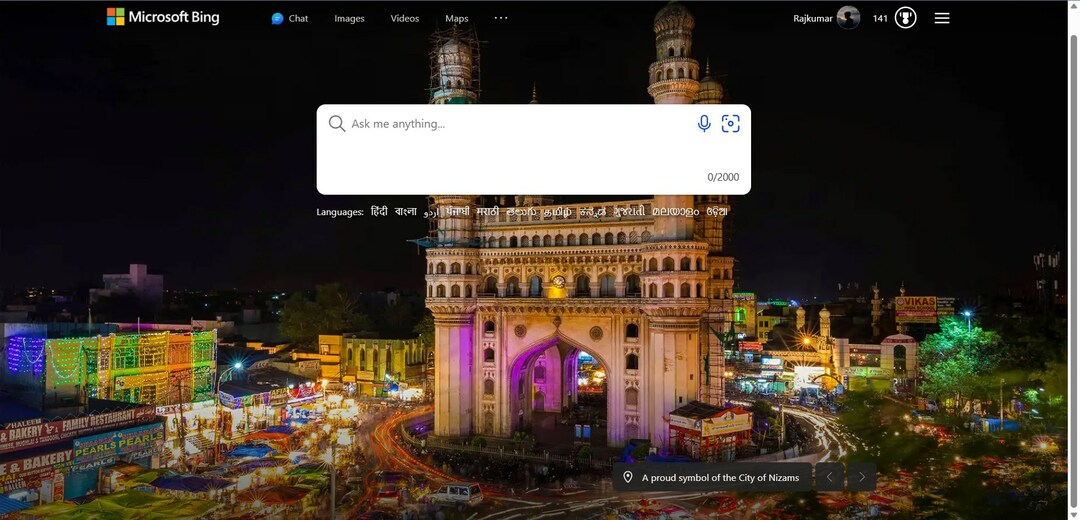- يعد تنزيل برامج التشغيل الضرورية ، مثل برنامج تشغيل الكاميرا المدمج ، لجهاز الكمبيوتر الخاص بك مهمة شاقة.
- يعد تحديثها خطوة مهمة أخرى في ضمان كفاءة جهاز الكمبيوتر الخاص بك وسلامته.
- يمكن تنفيذ تحديثات برنامج التشغيل يدويًا من لوحة Windows Update من الإعدادات.
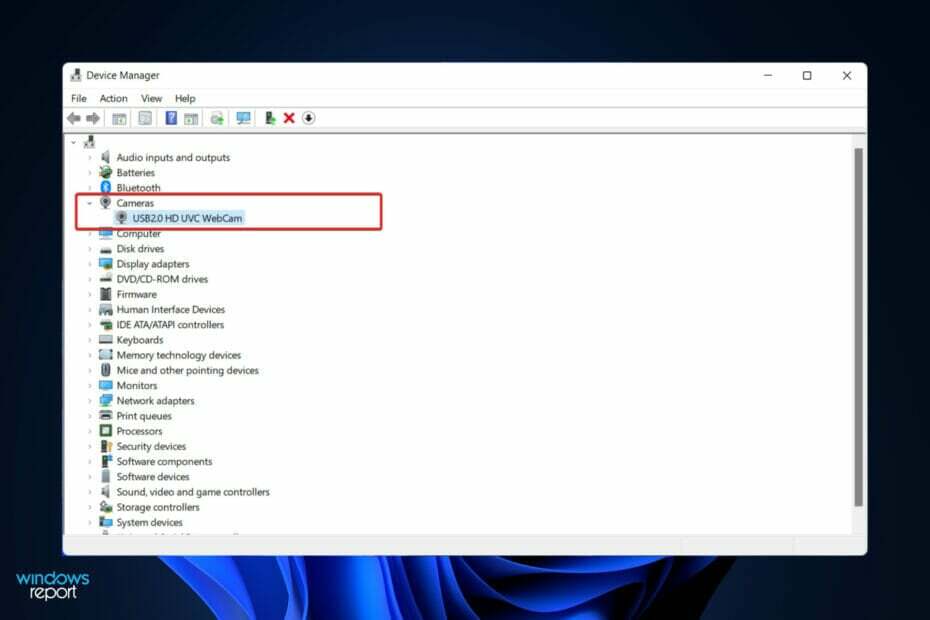
Xالتثبيت عن طريق النقر فوق ملف التنزيل
سيقوم هذا البرنامج بإصلاح أخطاء الكمبيوتر الشائعة ، ويحميك من فقدان الملفات ، والبرامج الضارة ، وفشل الأجهزة ، وتحسين جهاز الكمبيوتر الخاص بك لتحقيق أقصى أداء. إصلاح مشكلات الكمبيوتر وإزالة الفيروسات الآن في 3 خطوات سهلة:
- قم بتنزيل Restoro PC Repair Tool التي تأتي مع التقنيات الحاصلة على براءة اختراع (براءة اختراع متاحة هنا).
- انقر ابدأ المسح للعثور على مشكلات Windows التي قد تتسبب في حدوث مشكلات بجهاز الكمبيوتر.
- انقر إصلاح الكل لإصلاح المشكلات التي تؤثر على أمان الكمبيوتر وأدائه
- تم تنزيل Restoro بواسطة 0 القراء هذا الشهر.
في معظم الحالات ، عندما تقوم بتوصيل كاميرا الويب بجهاز الكمبيوتر الذي يعمل بنظام Windows 11 لأول مرة ، سيقوم الكمبيوتر بتثبيت برنامج التشغيل المطابق على الفور ، ولكن هناك بعض الاستثناءات.
في حالة عدم تثبيت برنامج الكاميرا تلقائيًا بواسطة جهاز الكمبيوتر الخاص بك ، يمكنك تنزيله يدويًا وقم بتثبيته على جهاز الكمبيوتر الخاص بك إذا انتقلت إلى موقع الشركة المصنعة على الويب وبحثت عن النموذج هناك. يجب عليك التأكد من أن برامج التشغيل الخاصة بك محدثة للتأكد من أن جهاز الكمبيوتر الخاص بك يعمل بشكل صحيح.
تابع معنا حيث سنوضح لك كيفية تنزيلها وكيفية إجراء تحديثات برنامج التشغيل مباشرة بعد ذلك تعرف على الاختلافات بين كاميرات الويب المدمجة والخارجية في حال كنت تريد التبديل في مستقبل. مواكبة معنا!
ما هي الفروق بين الكاميرات الخارجية والمتكاملة؟
يمكنك استكمال الكاميرات المدمجة في أجهزة الكمبيوتر المحمولة والشاشات بكاميرات خارجية ذات جودة متنوعة أو شراء أخرى إضافية. ومع ذلك ، بالنسبة للغالبية العظمى من أجهزة الكمبيوتر ، ستحتاج إلى إجراء عملية الشراء الإضافية هذه.
إذا كنت قلقًا بشأن جودة الصورة ، فستكون دقة كاميرا الويب المدمجة عادةً 1080 بكسل على الأقل ويفضل 1440 بكسل. تم تجهيز بعض أجهزة الكمبيوتر المحمولة بكاميرات 5 ميجابكسل لتحسين أدائها العام.
بناءً على أعمارهم ، قد تكتشف أيضًا كاميرات الويب المدمجة التي لا تزال تستخدم دقة 720 بكسل. تنتشر كاميرات الويب عالية الدقة في أجهزة الكمبيوتر المحمولة والأدوات الأخرى ، ولكن يجب عليك التأكد من أن باقي الحزمة تفي بالمعايير الخاصة بك أيضًا.
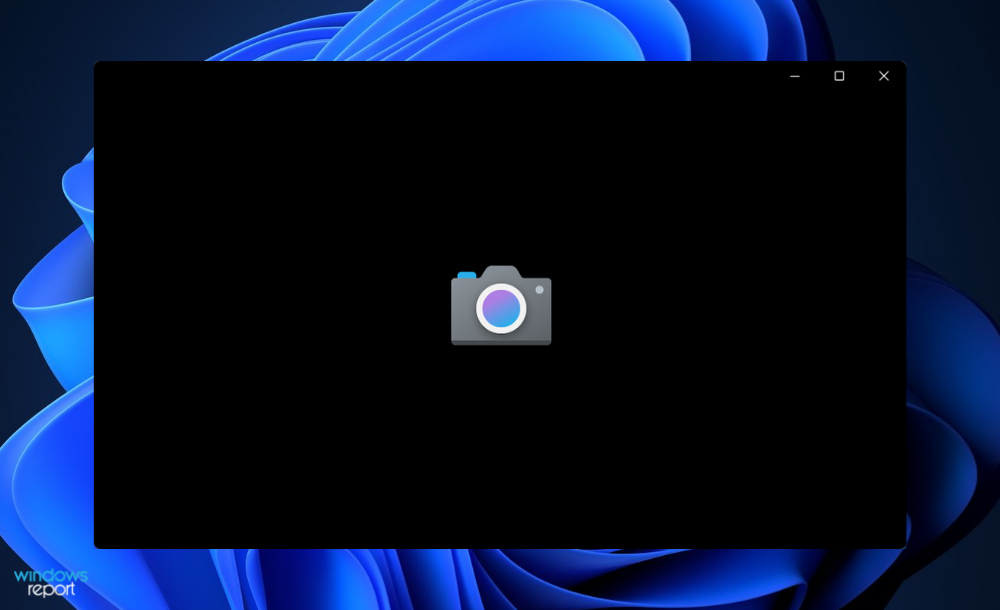
عندما يتعلق الأمر بالميزات الافتراضية ، فإن كاميرات الويب الخارجية تتفوق في الأداء على نظيراتها المدمجة. يمكن التحكم في الإضاءة والإعدادات الفريدة ، مثل التركيز الذكي والتعرض والصوت وتتبع الوجه وغيرها من الميزات ، عن طريق جهاز واحد.
يمكن أيضًا توفير هذه الميزات عبر كاميرا مدمجة في الكمبيوتر أو الهاتف ، ولكن كل ذلك يعتمد على مقدار المساحة المتوفرة بالجهاز. علاوة على ذلك ، بينما يمكنك تثبيت برنامج على نظام قوي يتفوق في الأداء على كاميرات الويب الخارجية ، فإن تكلفة القيام بذلك ليست مبررة دائمًا.
الميزة الأكثر أهمية لاستخدام كاميرا الويب الخارجية هي أنه يمكنك تحريكها وتجربة زوايا مختلفة. تعتمد معظم التقنيات المدمجة على حركة شاشة الكمبيوتر أو يدك.
على الرغم من أن كاميرا الويب الخارجية غالبًا ما تكون صغيرة وخفيفة الوزن ، إلا أنه يجب توصيلها بشيء ما ، سواء لاسلكيًا أو عبر USB ، حتى تعمل. بدلاً من ذلك ، يمكنك توصيله بهاتفك الذكي أو جهازك اللوحي إذا كنت ترغب في العمل أثناء التنقل دون حمل أي شيء ثقيل.
كيف يمكنني تنزيل برنامج تشغيل الكاميرا المدمج لنظام التشغيل Windows 11؟
استخدم موقع الشركة المصنعة
- تحتاج أولاً إلى التحقق من طراز الكاميرا. انقر بزر الماوس الأيمن فوق ملف يبدأ ثم انقر فوق مدير الجهاز لفتحه.

- الآن قم بتوسيع الكاميرات الجزء. هناك سترى اسم طراز الكاميرا الخاصة بك. انسخه حيث ستحتاج إليه لاحقًا.
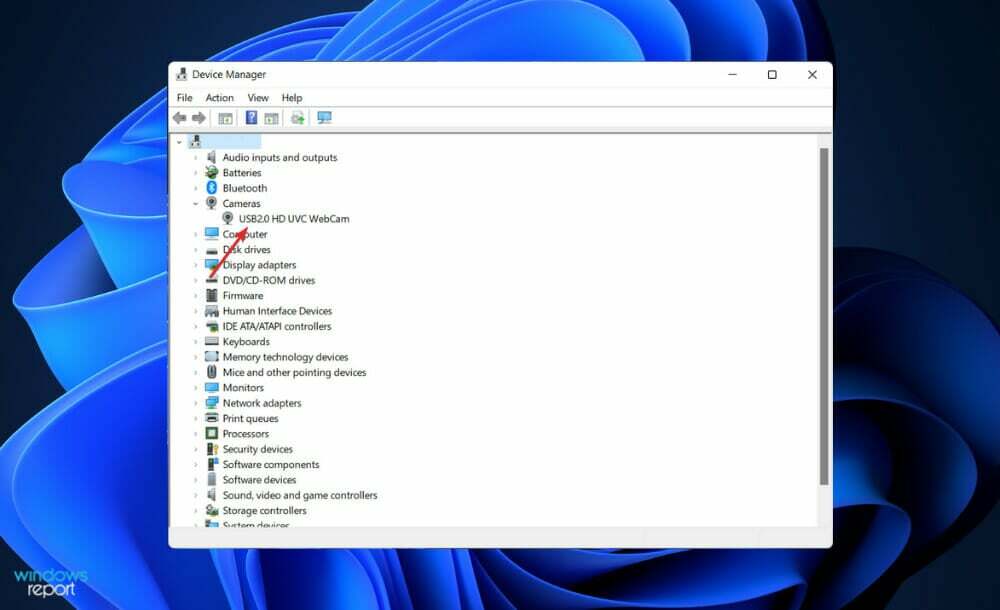
- بالنسبة لأولئك الذين يستخدمون كمبيوتر MSI ، سوف تحتاج إلى توجه إلى موقع MSI الرسمي وأدخل طراز الكاميرا ثم ابحث عن برامج التشغيل المتوافقة.
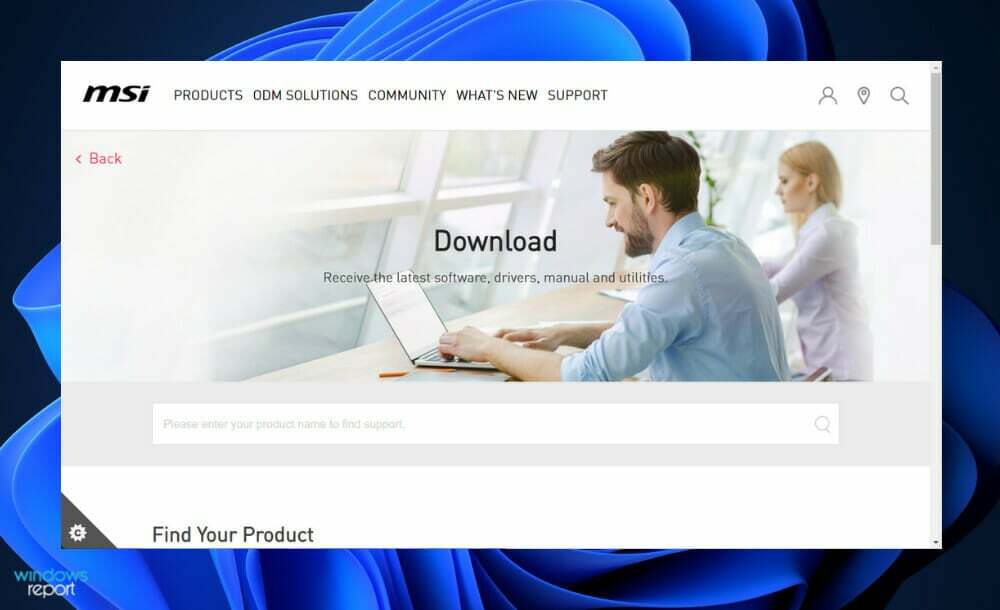
- بدلا من ذلك، موقع Dell الرسمي يجب الوصول إليها من قبل المستخدمين الذين يستخدمون منتجاتهم. أدخل طراز الكاميرا ثم ابحث عن برنامج التشغيل المتوافق.
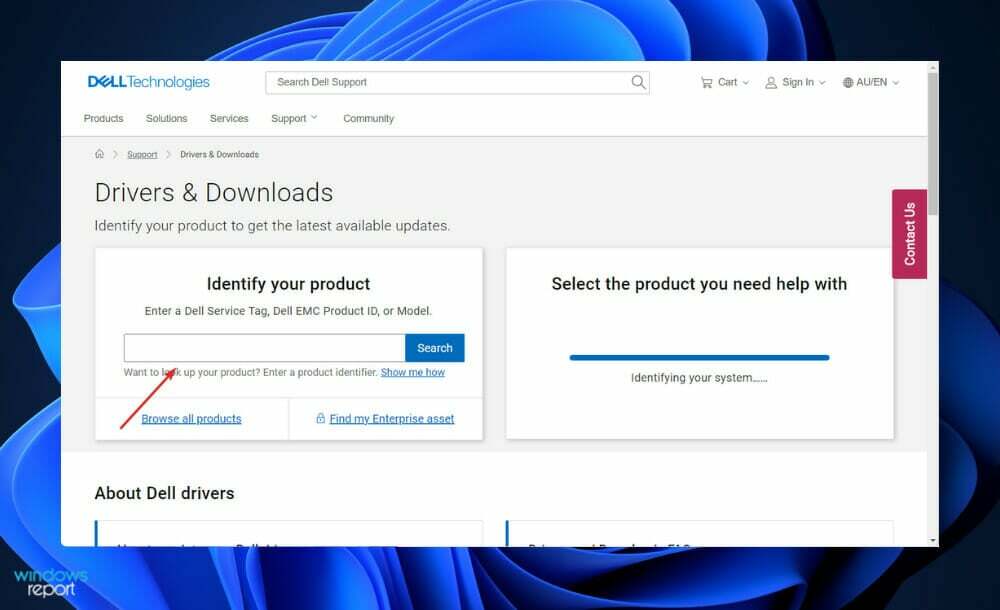
- و اخيرا، صفحة دعم Lenovo سيكون مفيدًا لمحبي Lenovo والعملاء. مرة أخرى ، اكتب أو الصق نموذج كاميرا الويب الخاصة بك وابحث عن برنامج التشغيل المناسب.
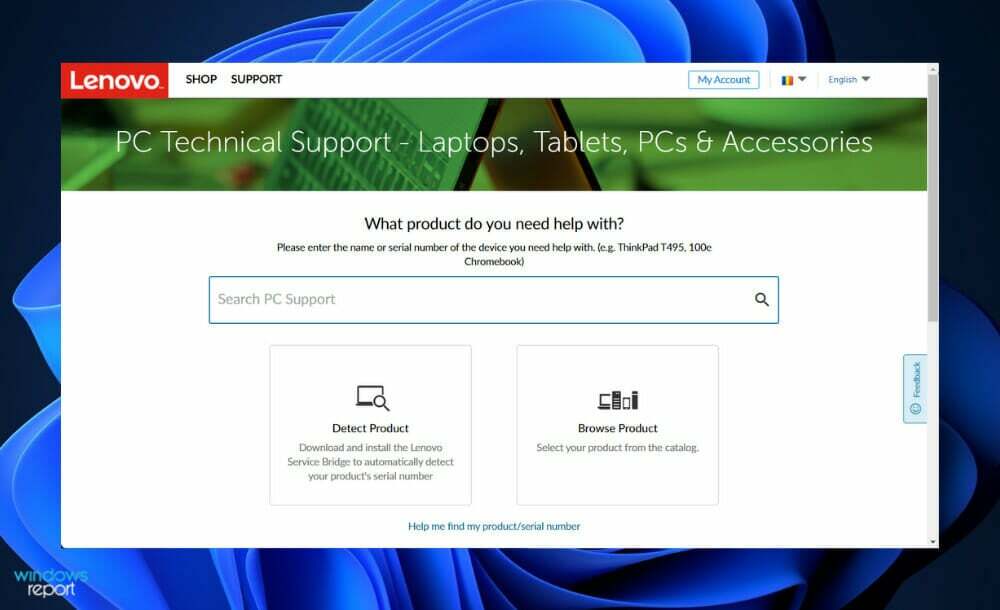
- بمجرد العثور على برنامج التشغيل المطابق ، ما عليك سوى تنزيله وتثبيته باتباع الإرشادات المعروضة. هذا هو!
صفحات التنزيلات على معظم مواقع الشركات المصنعة هي المكان الذي يذهب إليه المشترون للعثور على الوثائق وبرامج التشغيل للأجهزة التي يرغبون في شرائها. سيختلف موقع هذه الصفحة على موقع الويب اعتمادًا على الشركة ، ولكن عادةً ما يتم العثور عليها ضمن يدعم منطقة الموقع.
يجب إجراء تحديث لبرنامج التشغيل في أسرع وقت ممكن عندما تواجه مشكلات في جهاز معين. يمكنك أيضًا القيام بذلك للتحقق من أنك تستخدم أحدث إمكانات الجهاز. هذا سوف يصحح الموقف دائمًا تقريبًا.
كيف يمكنني تحديث برنامج تشغيل الكاميرا الخاص بي؟
برامج التشغيل عبارة عن أجزاء صغيرة من البرامج التي تسمح لأجهزة الكمبيوتر والأجهزة الطرفية أو الأجهزة بالتواصل بشكل أكثر فاعلية مع بعضها البعض.
يتواصلون مع أجهزة مختلفة عن طريق إخبارهم بنوع الكمبيوتر الذي تستخدمه ، و نظام التشغيل الذي تستخدمه ، ومجموعة متنوعة من الإعدادات الأخرى لضمان عمل كل شيء معًا منوي.
قد تتضمن التحديثات معلومات تساعد الأجهزة في الاتصال بشكل أكثر فعالية بعد تحديث البرنامج أو نظام التشغيل ، بالإضافة إلى تعديلات الأمان وإصلاحات الأخطاء.
إذا بدا أن جهاز الكمبيوتر الخاص بك يسحب أو يعمل بشكل أبطأ مما كان عليه من قبل ، فقد يكون الوقت قد حان لتحديث برامج التشغيل على جهاز الكمبيوتر الخاص بك. نظرًا لأن برامج التشغيل القديمة يمكن أن يكون لها تأثير سلبي على الأداء العام للكمبيوتر ، فإن مواكبة هذه المحركات يعد عنصرًا حيويًا في روتين جهاز الكمبيوتر الخاص بك.
- انقر بزر الماوس الأيمن فوق ملف يبدأ ثم انقر فوق مدير الجهاز لفتحه.

- الآن قم بتوسيع الكاميرات ، انقر بزر الماوس الأيمن على كل خيار ثم اختر تحديث السائق.
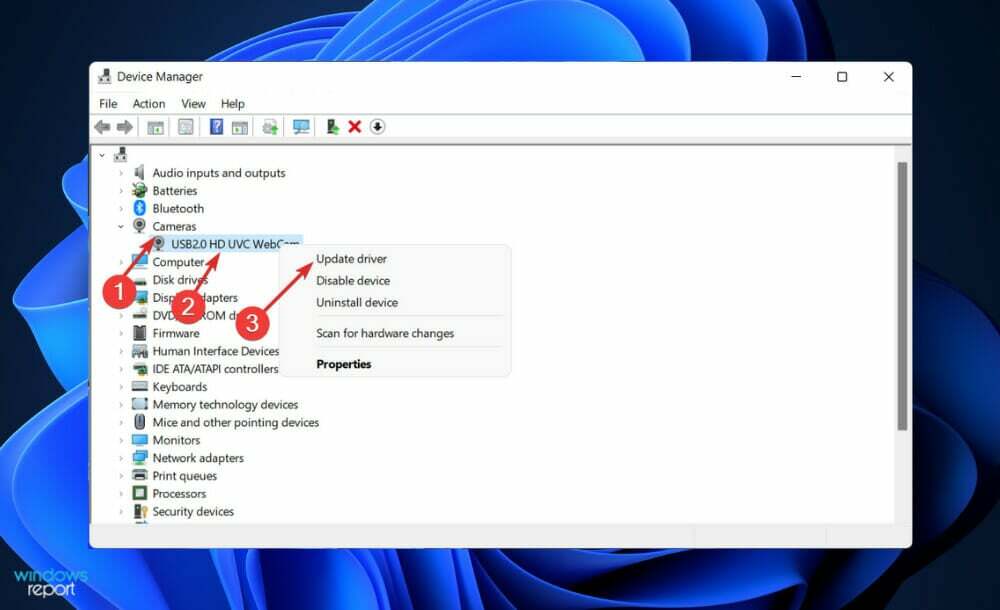
انتظر حتى تنتهي العمليات ، ثم أعد تشغيل الكمبيوتر لتطبيق التغييرات التي تم إجراؤها. نوصي بشدة باستخدام أداة مخصصة لتحديث برامج التشغيل الخاصة بك تلقائيًا مثل دريفكس.
من الأخطاء الشائعة التي يرتكبها مستخدمو الكمبيوتر الانتظار حتى يحدث خطأ ما في أجهزة الكمبيوتر الخاصة بهم قبل تحديث برامج التشغيل الخاصة بهم أو إدارتها.
على الرغم من أن هذه الطريقة قد تكون فعالة لأنواع معينة من البرامج ، إلا أن أنواعًا أخرى من التحديثات ، مثل برامج تشغيل بطاقة الفيديو ، غالبًا ما تتضمن تحسينات الأداء مع الإصدارات الجديدة ، مما يجعل تحديثات برنامج التشغيل مكونًا مهمًا من حيث الأداء العام و الموثوقية.
إذا واجهت مشكلات مع كاميرا الويب الخاصة بك في نظام التشغيل Windows 11 ، فقد أعددنا ذلك دليل كامل حول كيفية إصلاح الكاميرا. تأكد من التحقق من ذلك!
بدلا من ذلك ، يمكنك ألق نظرة على مقالتنا حول كيفية تمكين الكاميرا في Windows 11 إذا واجهت أي صعوبات على طول الطريق.
وأخيرًا ، نظرًا لأن الخصوصية تأتي على رأس قائمة أولوياتنا ، فيجب عليك ذلك بالتأكيد تعرف على كيفية التحقق من التطبيقات التي تستخدم الكاميرا في الخلفية.
أخبرنا في قسم التعليقات أدناه بالحل الأفضل بالنسبة لك وكذلك ما إذا كنت ستنتقل إلى كاميرا خارجية أم لا.